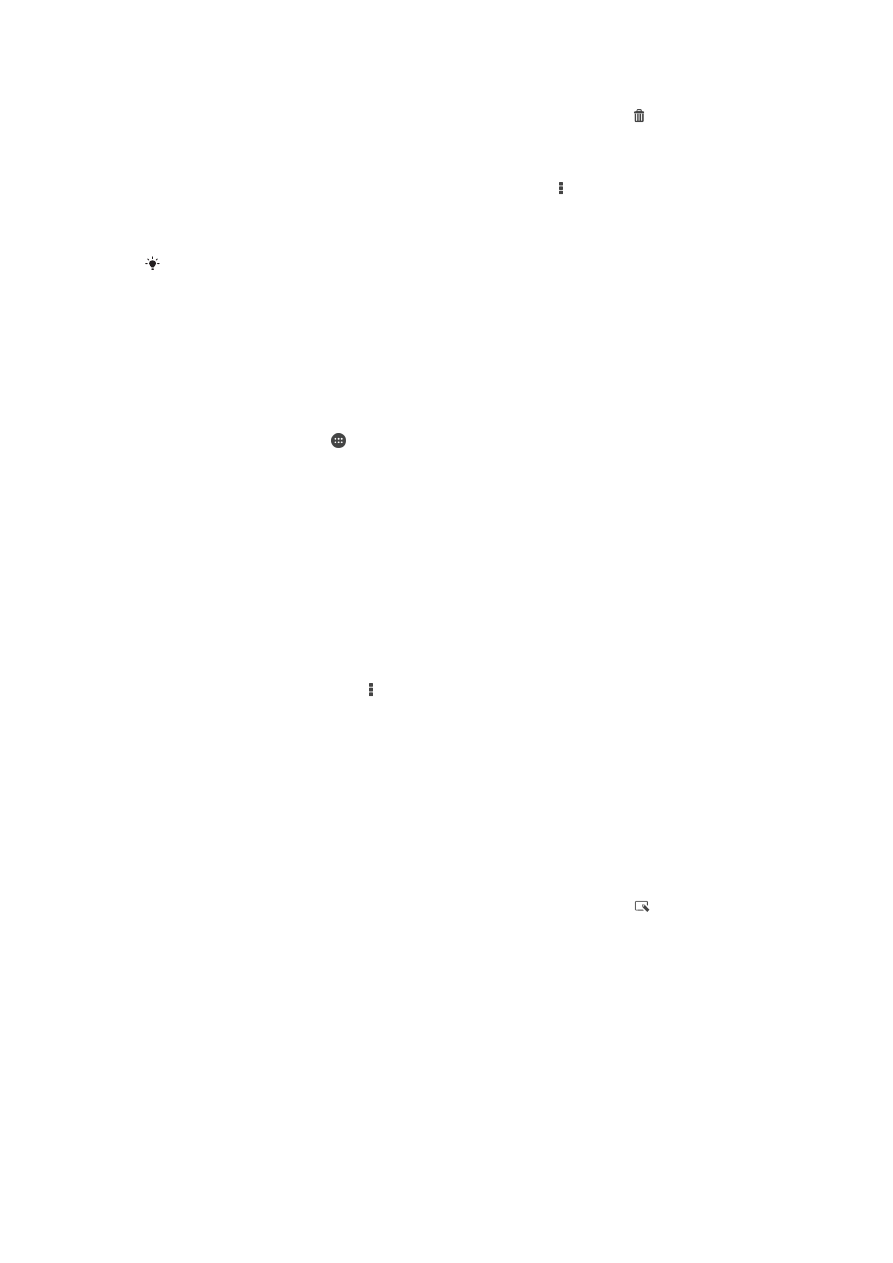
Ngedit foto nganggo aplikasi Photo editor
Sampeyan bisa ngedit lan nrapake efek menyang foto asli sing dijupuk nganggo kamera.
Misale, sampeyan bisa ngowahi efek cahya. Sawise nyimpen foto sing wis diowahi, versi
foto asli sing ora diowahi bakal kesimpen ing piranti.
Ngowahi foto
•
Nalika ndeleng potret, tutul layar kanggo nampilake toolbar, banjur tutul .
89
Iki penerbitan versi Internet. © Dicetak khusus kanggo keperluan pribadi.
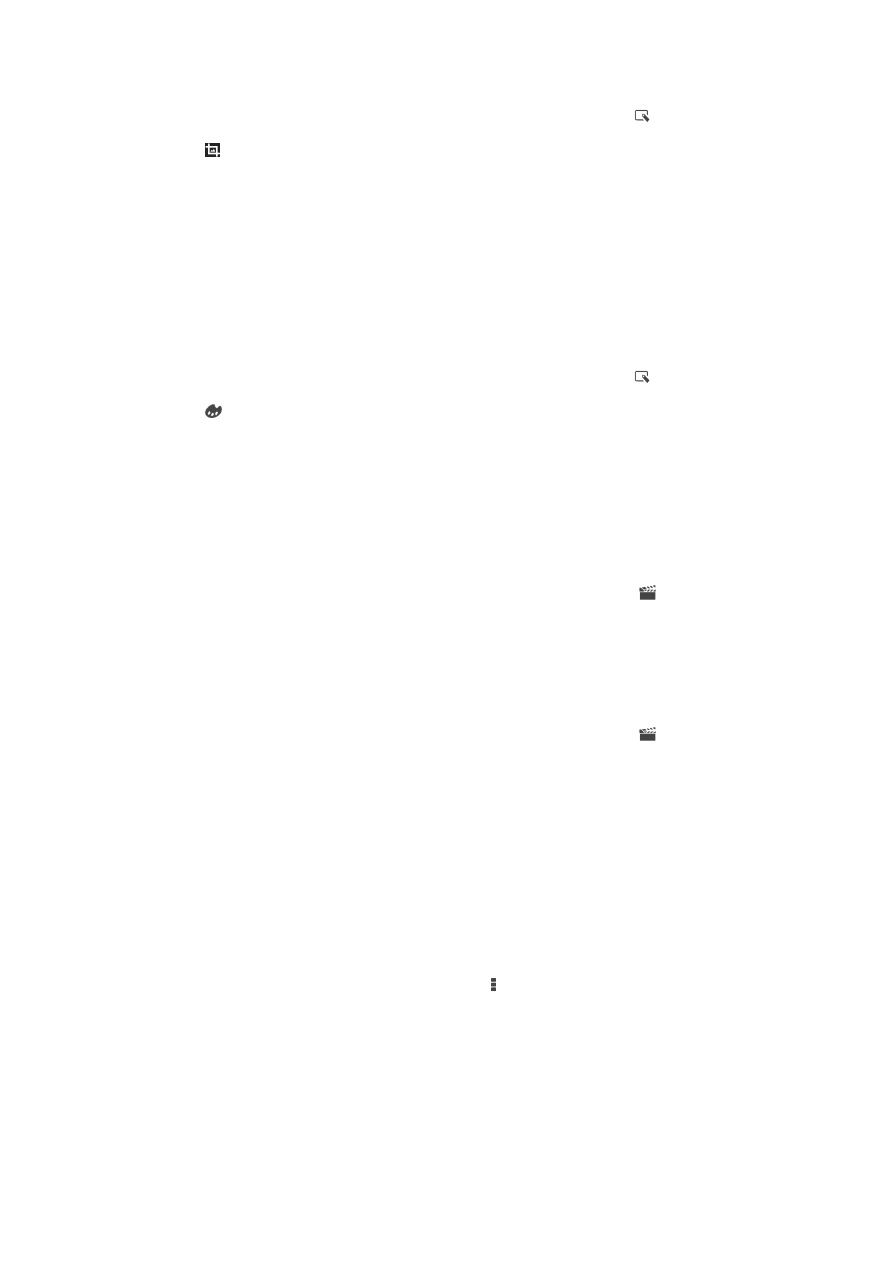
Motong foto
1
Nalika ndeleng potret, tutul layar kanggo nampilake toolbar, banjur tutul .
2
Yen dijaluk, pilih
Editor foto > Mung sepisan.
3
Tutul >
Tugel.
4
Pilih salah siji.
5
Kanggo nyetel pigura potong, tutul terus pinggiran pigura potong kasebut. Yen
kothak ing pojok ilang, seret mlebu utawa metu kanggo ngowahi ukuran pigura.
6
Kanggo ngowahi bebarengan kabeh pinggiran pigura sing ditugel, demek terus
salah siji saka patang sudhut supaya pojok ilang, banjur seret menyang sudhut
kaya sing dipengini.
7
Kanggo mindhah pigura menyang bidang liya ing foto, tutul terus ing tengah
pigura, banjur seret menyang posisi sing dipengini.
8
Tutul
Trapake.
9
Kanggo nyimpen salinan foto sing dipotong, tutul
Simpen.
Nrapake efek khusus menyang foto
1
Nalika ndeleng potret, tutul layar kanggo nampilake toolbar, banjur tutul .
2
Yen dijaluk, pilih
Editor foto > Mung sepisan.
3
Tutul , banjur pilih pilihan.
4
Owahi foto kaya sing dipengini, banjur tutul
Simpen.